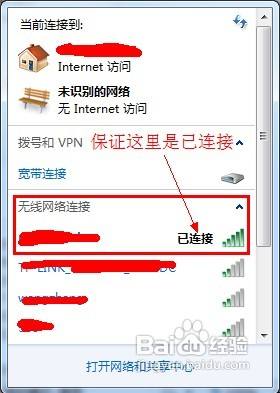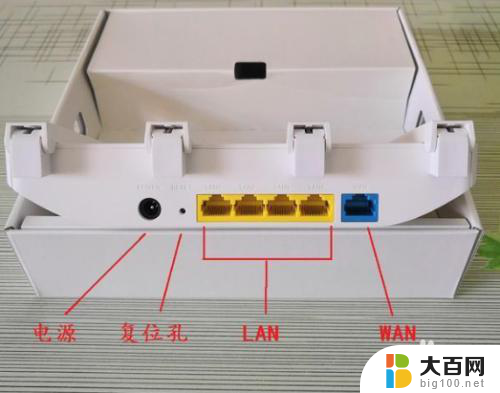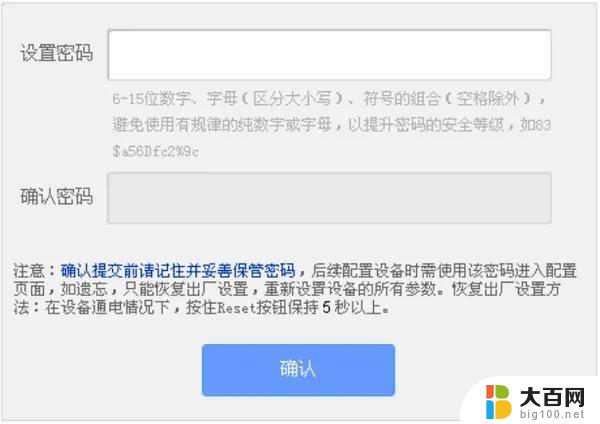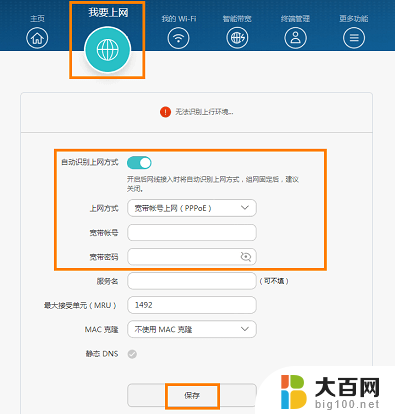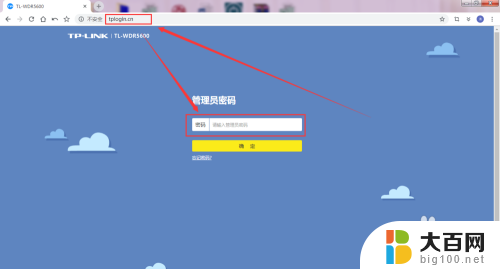路由器无线连接路由器怎么设置 路由器接路由器如何设置
当我们需要在家里或办公室中拓展网络覆盖范围时,连接两台路由器成为了一个常见的解决方案,对于许多人来说,如何正确设置路由器与路由器之间的连接却是一件困扰的事情。从路由器无线连接到路由器接路由器,都需要一些技巧和步骤。在本文中我们将探讨如何设置路由器无线连接路由器和路由器接路由器的方法,帮助您轻松地完成网络扩展的配置。
具体方法:
1.我们把第一台路由器叫路由器A,第二台路由器叫路由器B。先把A路由器设置能够上网。根据向导设置接入类型,填写运营商给的用户名密码等。网络名称,密码等要记住,然后保存并重启路由器。这里的网络名称,网络密码在后面B路由器上会用到。
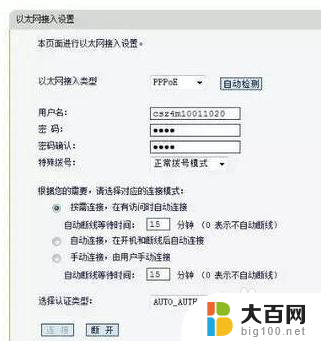
2.登录B路由器,在LAN口设置里设定一个IP地址。要求是,在同一个网段,不能冲突。如果A路由器是192.168.1.1,那么B路由器建议设置为192.168.1.2。

3.设置B路由器的无线,也给无线网络起一个名称。自己能够认识并和A路由器区分即可。信道设置和A路由器要一样,需要在开启WDS前面的框内点击一下打勾。打勾就开启了,然后点击扫描。就可以搜到附近的无线网络,找到你刚才的A路由器名称,输入密码点击连接。
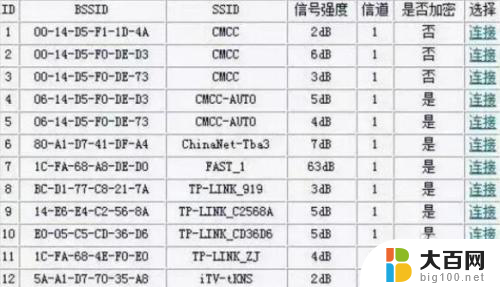
4.打开B路由器的DHCP设置,在DHCP服务前选择不启用,保存重新启动B路由器。重启过后,WDS状态显示成功,就全部设置完毕了
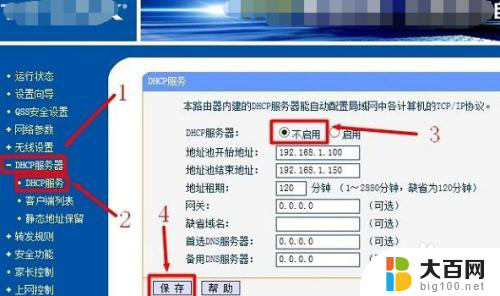
以上是关于如何设置路由器的无线连接的全部内容,如果有遇到相同问题的用户,可以参考本文中介绍的步骤进行修复,希望这些信息能对大家有所帮助。